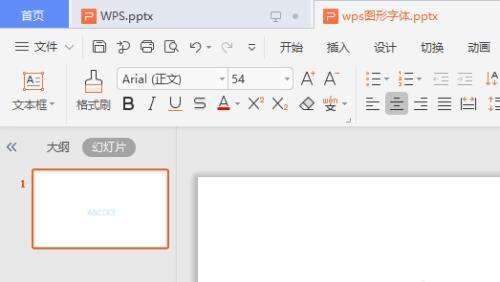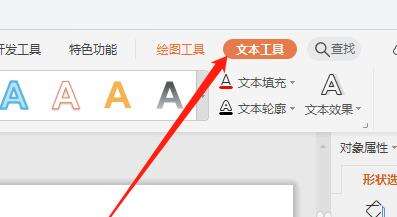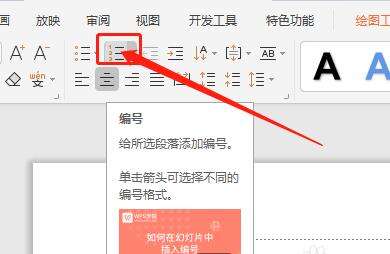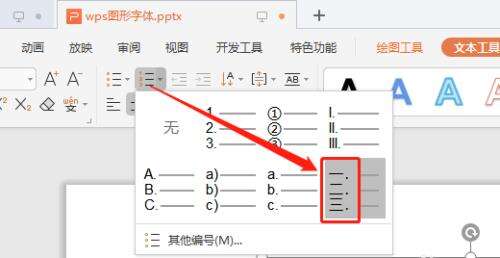WPS演示文稿怎么添加中文序列项目编号?WPS演示文稿添加中文序列项目编号的操作方法
办公教程导读
收集整理了【WPS演示文稿怎么添加中文序列项目编号?WPS演示文稿添加中文序列项目编号的操作方法】办公软件教程,小编现在分享给大家,供广大互联网技能从业者学习和参考。文章包含139字,纯文字阅读大概需要1分钟。
办公教程内容图文
1、首先,打开WPS演示文稿内容
2、然后,选中字体后,点击“文本工具”选项卡
3、在功能区点击“编号”按钮
4、在弹出框中,选择点击“中文”序列项目编号即可
5、此时,文本将添加上“中文”序列项目编号
办公教程总结
以上是为您收集整理的【WPS演示文稿怎么添加中文序列项目编号?WPS演示文稿添加中文序列项目编号的操作方法】办公软件教程的全部内容,希望文章能够帮你了解办公软件教程WPS演示文稿怎么添加中文序列项目编号?WPS演示文稿添加中文序列项目编号的操作方法。
如果觉得办公软件教程内容还不错,欢迎将网站推荐给好友。